Настройка прокси-сервера в Windows 11 помогает повысить конфиденциальность, обойти региональные ограничения и оптимизировать сетевой трафик. В этой статье мы рассмотрим, как правильно настроить прокси в Windows 11, а также решить возможные проблемы.
Как настроить прокси в Windows 11
Windows 11 имеет встроенные инструменты для настройки прокси-сервера. Вот детальная пошаговая инструкция:
1. Нажмите кнопку «Start» (Пуск).
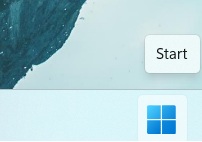
2. Введите в строку поиска «Proxy settings» и выберите «Change manual proxy settings».
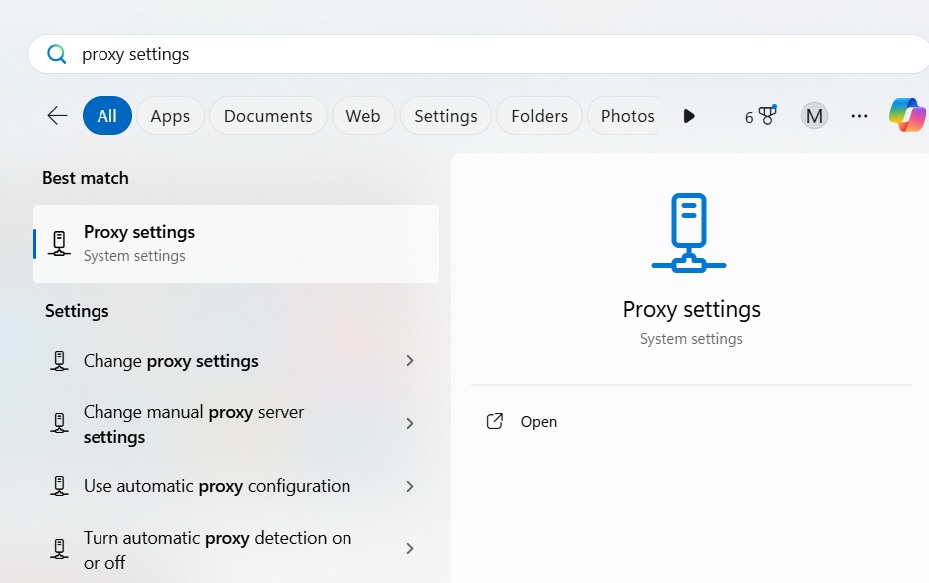
3. В разделе «Manual proxy setup» нажмите «Set up».
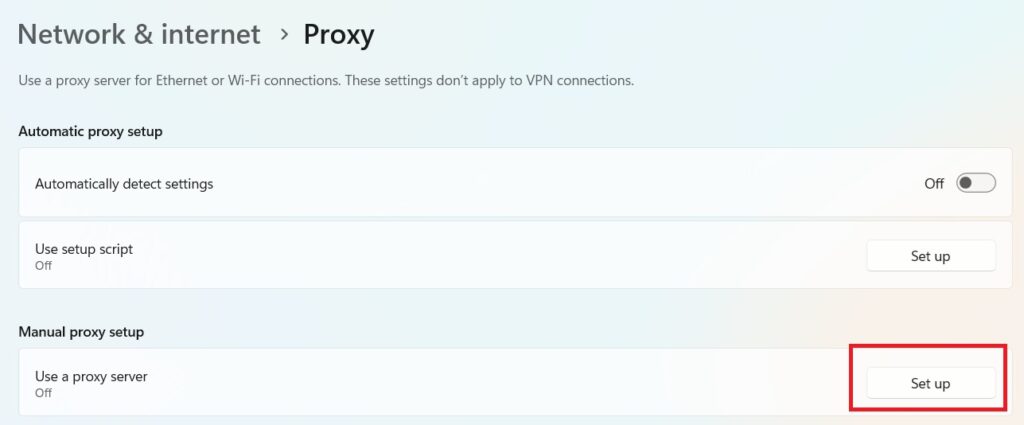
4. Переместите ползунок в положение «ON» и введите данные в поля «Proxy IP address» и «Port». При необходимости добавьте сайты, которые нужно исключить из использования прокси.
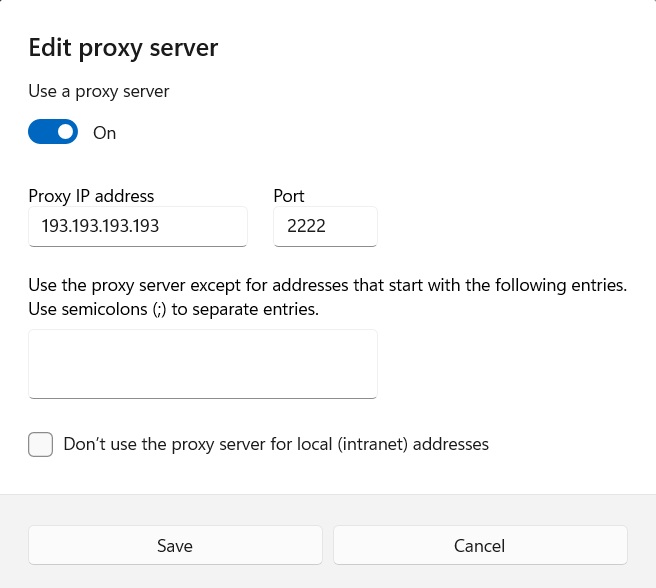
5. Нажмите «Save» (Сохранить) для сохранения настроек.
Чтобы отключить прокси-сервер, просто переместите ползунок в положение «OFF».
Проверка работы прокси
Если вы используете частный прокси-сервер с доступом по логину и паролю:
- Откройте браузер (например, Chrome).
- При первом подключении появится запрос на ввод логина и пароля.
- После ввода проверьте изменение IP-адреса, например, на сайте 2ip.ua.
Какие типы прокси поддерживает Windows 11?
Через системные настройки Windows 11 можно использовать только HTTP/HTTPS-прокси. Другие типы, такие как SOCKS4, SOCKS5, SSH-туннели или VPN, не поддерживаются в стандартном интерфейсе.
Почему программа игнорирует настройки прокси?
Если программа не запрашивает ввод логина и пароля для прокси, возможны следующие причины:
1. Программа игнорирует системные настройки прокси или использует другой тип подключения
Некоторые программы не используют прокси-сервер Windows по умолчанию, а настраиваются отдельно:
- Firefox (нужно настраивать вручную в параметрах браузера или изменить настройки на системные).
- Игровые клиенты (Battle.net, Epic Games, Origin) обычно не поддерживают HTTP-прокси.
- Telegram, Discord могут обходить HTTP-прокси, так как используют SOCKS.
Вывод
Настройка прокси в Windows 11 – это простой процесс. Однако важно помнить, что не все программы поддерживают системные прокси-настройки. Если вам нужен прокси для всех приложений, рассмотрите возможность использования VPN-решений.
0 Comments